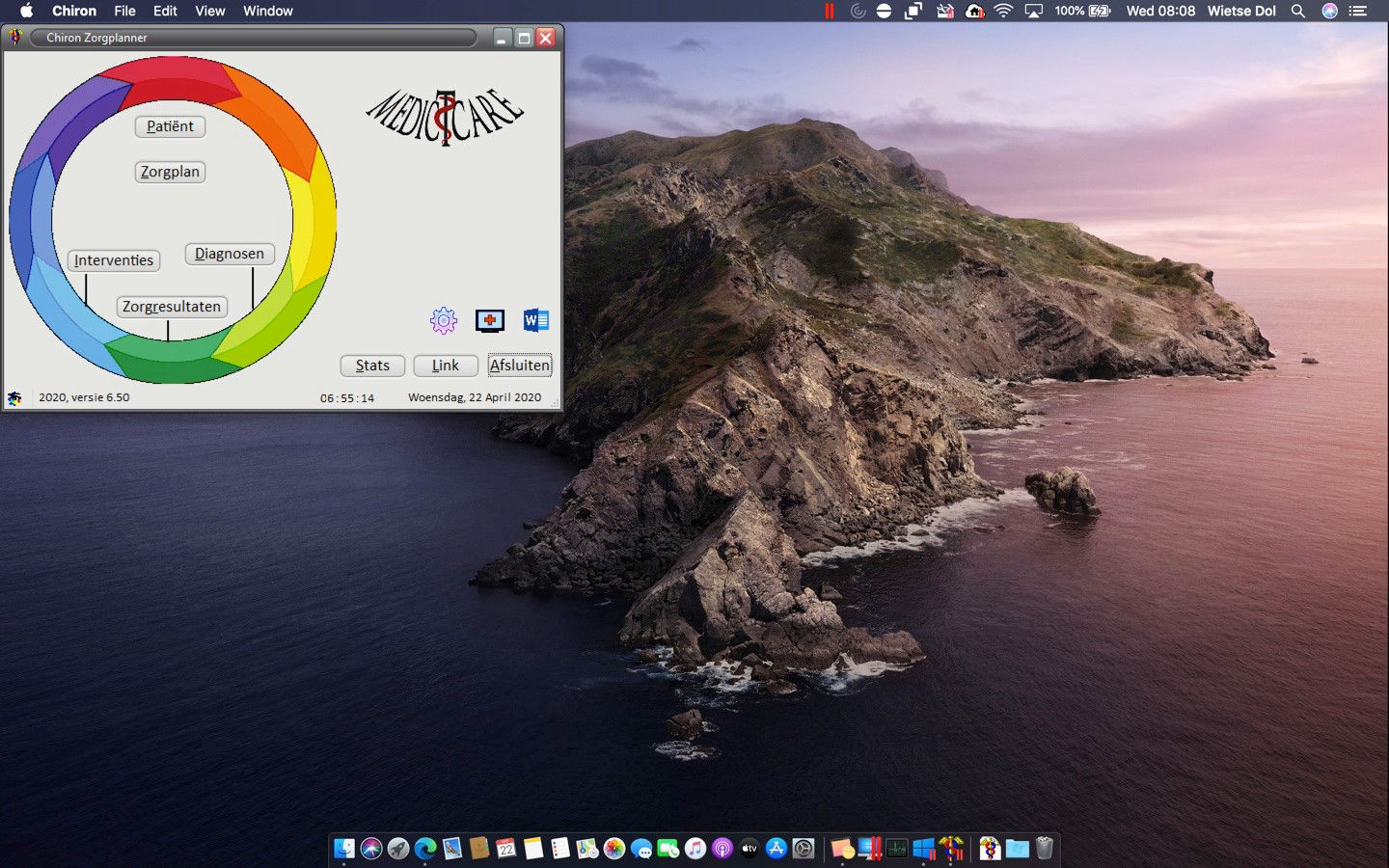Chiron op een Apple Computer
Chiron Zorgplanner werkt alleen onder Windows?
Bijgewerkt: 9-6-2024
Chiron Zorgplanner werkt onder elke Windows versie, maar hoe krijg ik Chiron aan de praat op mijn Apple!
Er zijn diverse mogelijkheden, het ligt eraan wat jij zelf het handigste vindt. Het makkelijkste is om te kijken naar het product Parallels. Dit een een mooi stukje software wat je kan gebruiken om Windows onder macOS te draaien. Dit kost je wel €80 (als je via Surfspot kunt bestellen is het €36 voor een jaar licentie en €45 voor een eeuwigdurende). Je installeert Parallels en die installeert zelf Windows en dan kun je net als bij een Windows laptop/PC software installeren en draaien. Er zijn veel mensen die op deze manier MS-Office draaien op de Mac.
Om Windows te installeren op een Apple heb je voldoende schijfruimte nodig (17-20 GB), zie de technische voorwaarden.
Een andere mogelijkheid is het gratis programma VirtualBox. Met VirtualBox kun je een virtuele machine op je Apple maken die Windows draait. Dat doe je door VirtualBox te downloaden en te installeren. Je moet ook de Windows ISO downloaden. Als je dan in VirtualBox een Windows 10 VM maakt dan kun je de gedownloade ISO installeren (ja dat kost allemaal wel even wat tijd, maar je hoeft het maar 1 keer te doen). Je hebt dan alleen nog een geldige Windows licentie code nodig en natuurlijk net als bij Parallels voldoende schijfruimte voor de Windows installatie (16-20 GB). Er zijn diverse mogelijkheden om zo'n Windos key te krijgen (illegaal of legaal). Een goedkope manier is via Surfspot een update licentie voor Windows 10 te kopen (€5 voor medewerkers en voor studenten zelfs gratis). Anders even via Google zoeken (b.v. deze, waar vooral de combi deal: Windows 10 + MS-Office 2019 erg aantrekkelijk is met een extra 20% korting).
Krijg je bij de installatie van Virtualbox een foutmelding (The installation failed.) dan heeft
dat vaak te maken met de beveiliging van Apple om software buiten de Apple Store te installeren.
Voor de oplossing van dit probleem kijk voor macOS High Sierra(10.13) naar deze
link en voor macOS
Mojave(10.14)\Catalina(10.15) naar deze link. Hier een PDF document waarmee je een goed idee krijgt wat er mogelijk is en hoe je e.a. moet installeren en inregelen.
Heb je een nieuwe Apple computer met een M1 of M2 chip dan kun je Parallels installeren maar er is ook een gratis manier om het te doen: QEMU en UTM. We hebben dit zelf nog niet uitgeprobeerd omdat we geen moderne Apple laptop hebben, maar we horen graag van jullie of het lukt (en waar mogelijk willen we best kijken of we jullie kunnen helpen). N.B. voor M1 en M2 chips werkt de VirtualBox oplossing niet (men is er mee bezig, maar we vermoeden dat het nog wel even gaat duren). Qemu is momenteel de beste keuze als je Windows op een Apple wilt installeren, maar je wilt geen geld uitgeven...
Zelf hebben we bij MedIctcare een hele oude MacBook Air (uit 2011 met 4 Gb geheugen) met VirtualBox erop die de Chiron Zorgplanner zonder problemen draait. We hebben op deze machine geen MS-Word geïnstalleerd, maar gebruiken de Chiron interne RTF editor.
En natuurlijk kun je een volledige Windows versie naast macOS installeren met Apple Boot Camp
(voor de technische voorwaarden zie deze link, je hebt 64 GB schijfruimte nodig). Bij het opstarten van de computer kun je dan kiezen tussen opstarten in Windows of opstarten in mac OS.
Hier vind je een installatie handleiding.
Heb je problemen met het installeren van Parallels, Virtualbox of Boot Camp, dan kan het zijn dat je een oude Apple hebt met weinig hardeschijf ruimte (en Windows heeft ruimte nodig). Een optie is dan om Windows op een memory pen (flash drive) of externe hardeschijf te installeren. Je kunt dat doen door de software WinToUSB te downloaden en deze handleiding te volgen. Voor het gemakt hebben we de noodzakelijke Apple drivers and andere spullen hier klaargezet. Wij hebben een 64 Gb Samsung memory pen aangeschaft (met 200 Mb leessnelheid, hoe hoger de leessnelheid hoe sneller Windows opstart en werkt, een externe hardeschijf is zelfs vaak nog sneller). Let wel op dat WinToUSB de pen of schijf formateert en dus alles wat erop staat weggooit. Heb je de pen met Windows aangemaakt, download dan ook even alle Apple drivers en zet die op je pen. Als je dan de pen in je Apple steekt, druk je op de Alt toets en hou je die ingedrukt, druk dan op de aan/uit knop en je zult een opstart scherm zien.

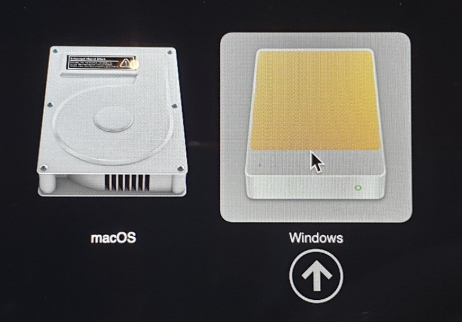
Kies in het opstart scherm de Windows pen en je zult opstarten met Windows (het duurt altijd een paar seconden voordat Apple reageert dus wees geduldig). Windows op de pen gaat zich installeren (eenmalig). Windows vraagt van alles en omdat je geen Apple drivers hebt geïnstalleerd kan Windows b.v. geen contact maken met het internet (dus gewoon zeggen dat je geen internet hebt en verder gaan is de aanpak). Als Windows klaar is met installeren ga je alle geleverde Apple drivers installeren (gewoon boveaan beginnen en alle drivers aflopen). Je zorgt er dan voor dat je geluid, internet etc. hebt. Wat vaak gebeurd is dat de trackpad/muis niet goed werkt, dwz de rechtermuis knop doet het niet. Dat is normaal te verhelpen met Apple Boot Camp, maar die hebben we niet. Gebruik daarom het programma Trackpad ++. Formeel moet je Windows registreren, maar dat kun je ook een tijd gewoon vergeten... Heb je geen Windows apparaat om de pen te maken of heb je problemen met deze aanpak: stuur ons een mail, we kunnen tegen kosten van de pen wel de bovenstaande stappen voor je doen. Je moet dan zelf natuurlijk een legale Windows code regelen en eventueel Office erop zetten. Ook kun je via je Apple de memory pen aanmaken, zie deze link.
Voor informatie over Chiron op een iPad of iPhone: zie iOS & Android.
Hieronder een voorbeeld van Parallels: het lijkt net alsof Chiron gewoon onder macOS draait.